第四课 图形元件的应用 教学设计 (5)
文档属性
| 名称 | 第四课 图形元件的应用 教学设计 (5) | 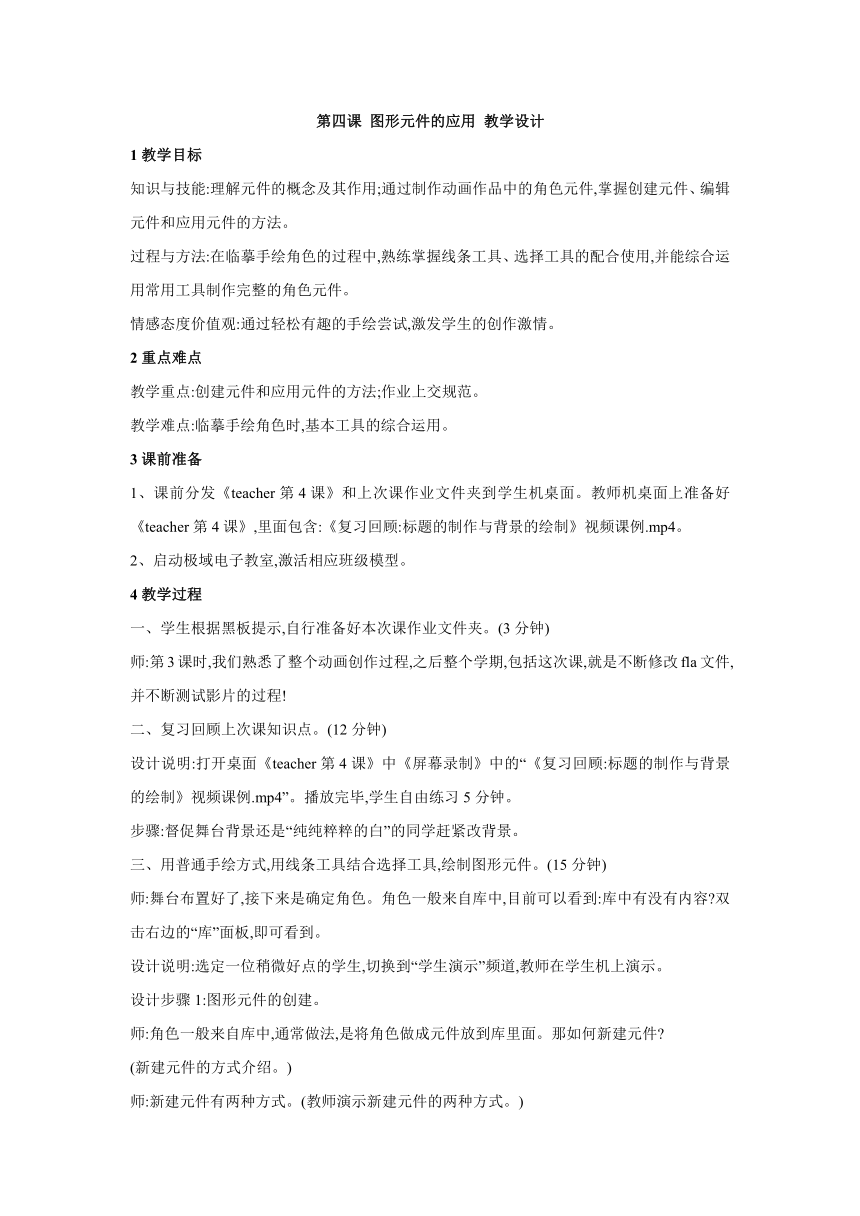 | |
| 格式 | zip | ||
| 文件大小 | 12.3KB | ||
| 资源类型 | 教案 | ||
| 版本资源 | 浙教版 | ||
| 科目 | 信息技术(信息科技) | ||
| 更新时间 | 2016-10-15 08:36:45 | ||
图片预览
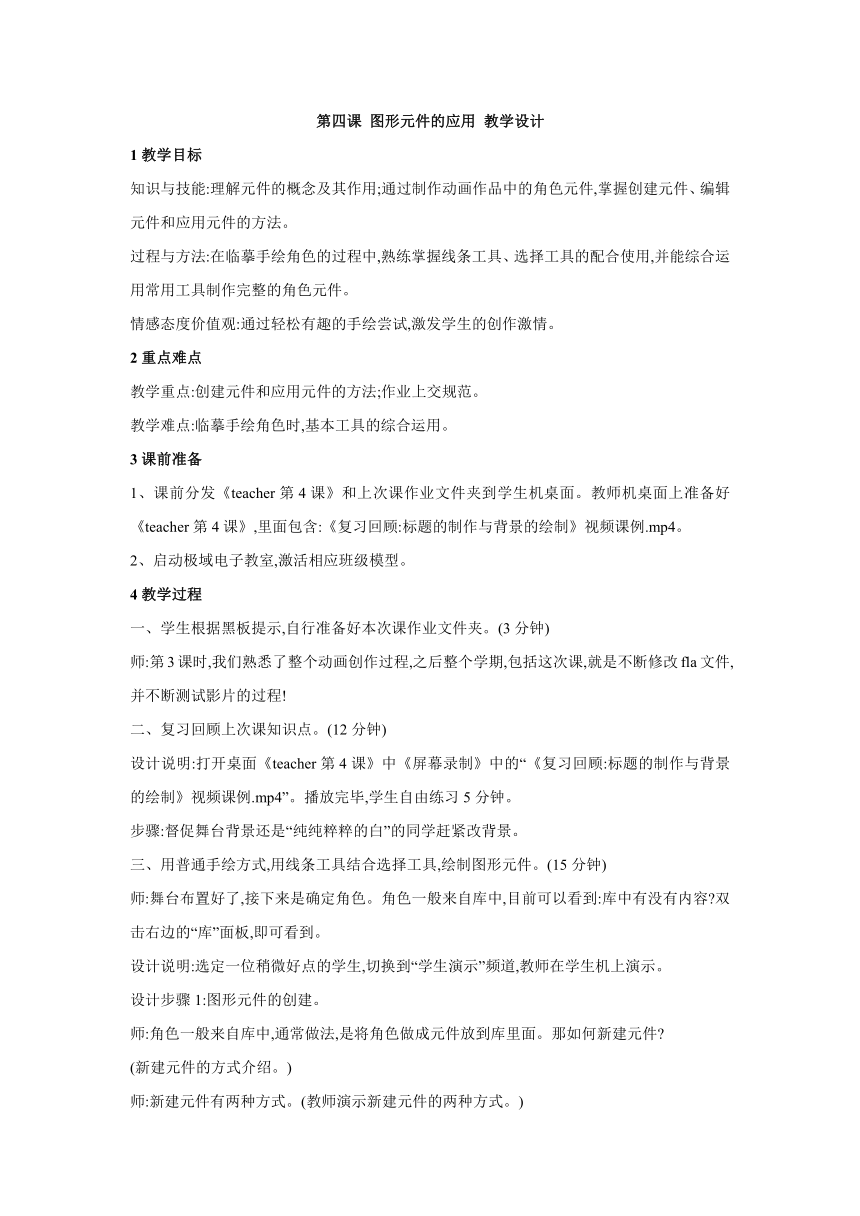
文档简介
第四课
图形元件的应用
教学设计
1教学目标
知识与技能:理解元件的概念及其作用;通过制作动画作品中的角色元件,掌握创建元件、编辑元件和应用元件的方法。
过程与方法:在临摹手绘角色的过程中,熟练掌握线条工具、选择工具的配合使用,并能综合运用常用工具制作完整的角色元件。
情感态度价值观:通过轻松有趣的手绘尝试,激发学生的创作激情。
2重点难点
教学重点:创建元件和应用元件的方法;作业上交规范。
教学难点:临摹手绘角色时,基本工具的综合运用。
3课前准备
1、课前分发《teacher第4课》和上次课作业文件夹到学生机桌面。教师机桌面上准备好《teacher第4课》,里面包含:《复习回顾:标题的制作与背景的绘制》视频课例.mp4。
2、启动极域电子教室,激活相应班级模型。
4教学过程
一、学生根据黑板提示,自行准备好本次课作业文件夹。(3分钟)
师:第3课时,我们熟悉了整个动画创作过程,之后整个学期,包括这次课,就是不断修改fla文件,并不断测试影片的过程!
二、复习回顾上次课知识点。(12分钟)
设计说明:打开桌面《teacher第4课》中《屏幕录制》中的“《复习回顾:标题的制作与背景的绘制》视频课例.mp4”。播放完毕,学生自由练习5分钟。
步骤:督促舞台背景还是“纯纯粹粹的白”的同学赶紧改背景。
三、用普通手绘方式,用线条工具结合选择工具,绘制图形元件。(15分钟)
师:舞台布置好了,接下来是确定角色。角色一般来自库中,目前可以看到:库中有没有内容 双击右边的“库”面板,即可看到。
设计说明:选定一位稍微好点的学生,切换到“学生演示”频道,教师在学生机上演示。
设计步骤1:图形元件的创建。
师:角色一般来自库中,通常做法,是将角色做成元件放到库里面。那如何新建元件
(新建元件的方式介绍。)
师:新建元件有两种方式。(教师演示新建元件的两种方式。)
师:可以看到:元件有几种类型 (生答。)
师:分别是:……。(生答。)
师:影片剪辑元件,可动可不动;按钮元件,应该记得它的效果;图形元件,是最简单的。本次课,我们就要从最简单的图形元件开始。(教师选中“图形”,学生输入“树叶”,教师单击“确定”。)
设计步骤2:图形元件的编辑。
要点1:元件内部有个十字架,是元件的中心点。一般,绘制的任何东西,都应该在中心点附近。
要点2:元件内部与场景间的切换。从元件内部回到场景,单击“场景
1”即可。想要再次编辑元件,在库中找到相应的元件,双击图形元件图标即可。
要点3:灵活运用线条工具和选择工具,画一片树叶。
“直线变曲线”提示:将选择工具慢慢地移到直线的外围,当鼠标末尾跟上小圆弧时,按住左键拖动鼠标。
“移动”提示:用选择工具,左键单击选中线条,然后按住左键拖动。
“修改”提示:继续使用选择工具,结合Delete键,去除线条相交后多余的部分。(教师控制鼠标,学生控制键盘。)
师:直线工具很强大,选择工具很神奇。
设计步骤3:释放学生机,学生自由练习。
四、图形元件的应用。(10分钟)
师:完成编辑的元件就像上了妆的“演员”,可以上场了。
设计说明:选定一位稍微好点的学生(可以还是刚才那位,也可以另选一位),切换到“学生演示”频道,教师在学生机上演示。
步骤1:教师演示。锁定原来做好的两个图层,新增加一个图层,单击新图层的第一个空白关键帧,然后将“树叶”图形元件拖动到舞台,重复操作3次。接着,选中舞台上的一片“树叶”实例,用“任意变形工具”对它进行等比例缩放。再次双击库中的“树叶”图形元件,试着用另外一种颜色填充树叶内部。
问:猜一猜,现在在舞台上的三片树叶,分别是什么颜色
答:……
(回到场景1,一起见证奇迹。)
师:请同学们拿出书本,翻到22页。请科代表站起来读一下22页上的的1、2、3,关于“创建图形元件的好处”。
科代表:……。
教师小结创建图形元件的好处:1、关于大大提高了动画的播放速度,可以这么理解:元件可以被无数次免费调用,但却只占一个空间。2、元件与实例关系非常密切,主要体现在:只要库中元件一改变,舞台中的所有实例跟着一起改变。
步骤2:继续用“任意变形工具”旋转树叶,调整位置。再画一根粗直线,三片树叶、一根粗直线,组成一根树枝形状。此时,选中舞台上新图层上的所有对象,右键单击,转换为元件,命名为“柳枝”。
设计说明:选中新图层上的树叶和纸条,可以用单击相应关键帧的方式,也可以用选择工具全选的方式。用第二种方式时,刚好强调图层锁定的好处:怎么选择,都不会选中“标题”图层上的“民族魂”,因为它已经被上锁了,怎么操作都打扰不了它。
师:到目前为止,我们学习了两种添加图形元件的方式。第一种方法,直接新建元件;第二种,选中对象后,转换为元件。
(再向舞台上拖动柳枝实例。)
师:新建图形元件,与图形元件的应用,是本次课的重点。本次课的设计中,只要有图形元件重复应用的影子,就是满分。
步骤3:释放学生机,学生自由练习。
设计说明:期间,鼓励做好的学生多走出去看看别人的设计。
五、作品评价。(2分钟)
方法与过程:确定目标后,切换到“学生演示”频道展示。展示时适当评价。
设计说明:选择比较有创意的设计展示。要求展示用“测试影片”生成的swf文件,用它来强调“测试影片”的重要性。评价时,侧重点:创新设计;新图层是否已经重命名;文件是否命名正确。
六、测试影片、fla文件的保存,作业文件夹的检查与上交。(3分钟)
师:离下课还有三分钟左右。做好的同学,自己再仔细检查。测试影片、fla文件的保存,一步不能少。作业文件夹,参考黑板上的,不要出错!
作业分5分设计:文件夹重命名正确1分,《素材》文件夹1分,fla文件1分,doc文件1分,swf文件1分。
七、离开机房前的整理工作。
(下课铃响后。)
师:请快速整理好自己的电脑和位置。
图形元件的应用
教学设计
1教学目标
知识与技能:理解元件的概念及其作用;通过制作动画作品中的角色元件,掌握创建元件、编辑元件和应用元件的方法。
过程与方法:在临摹手绘角色的过程中,熟练掌握线条工具、选择工具的配合使用,并能综合运用常用工具制作完整的角色元件。
情感态度价值观:通过轻松有趣的手绘尝试,激发学生的创作激情。
2重点难点
教学重点:创建元件和应用元件的方法;作业上交规范。
教学难点:临摹手绘角色时,基本工具的综合运用。
3课前准备
1、课前分发《teacher第4课》和上次课作业文件夹到学生机桌面。教师机桌面上准备好《teacher第4课》,里面包含:《复习回顾:标题的制作与背景的绘制》视频课例.mp4。
2、启动极域电子教室,激活相应班级模型。
4教学过程
一、学生根据黑板提示,自行准备好本次课作业文件夹。(3分钟)
师:第3课时,我们熟悉了整个动画创作过程,之后整个学期,包括这次课,就是不断修改fla文件,并不断测试影片的过程!
二、复习回顾上次课知识点。(12分钟)
设计说明:打开桌面《teacher第4课》中《屏幕录制》中的“《复习回顾:标题的制作与背景的绘制》视频课例.mp4”。播放完毕,学生自由练习5分钟。
步骤:督促舞台背景还是“纯纯粹粹的白”的同学赶紧改背景。
三、用普通手绘方式,用线条工具结合选择工具,绘制图形元件。(15分钟)
师:舞台布置好了,接下来是确定角色。角色一般来自库中,目前可以看到:库中有没有内容 双击右边的“库”面板,即可看到。
设计说明:选定一位稍微好点的学生,切换到“学生演示”频道,教师在学生机上演示。
设计步骤1:图形元件的创建。
师:角色一般来自库中,通常做法,是将角色做成元件放到库里面。那如何新建元件
(新建元件的方式介绍。)
师:新建元件有两种方式。(教师演示新建元件的两种方式。)
师:可以看到:元件有几种类型 (生答。)
师:分别是:……。(生答。)
师:影片剪辑元件,可动可不动;按钮元件,应该记得它的效果;图形元件,是最简单的。本次课,我们就要从最简单的图形元件开始。(教师选中“图形”,学生输入“树叶”,教师单击“确定”。)
设计步骤2:图形元件的编辑。
要点1:元件内部有个十字架,是元件的中心点。一般,绘制的任何东西,都应该在中心点附近。
要点2:元件内部与场景间的切换。从元件内部回到场景,单击“场景
1”即可。想要再次编辑元件,在库中找到相应的元件,双击图形元件图标即可。
要点3:灵活运用线条工具和选择工具,画一片树叶。
“直线变曲线”提示:将选择工具慢慢地移到直线的外围,当鼠标末尾跟上小圆弧时,按住左键拖动鼠标。
“移动”提示:用选择工具,左键单击选中线条,然后按住左键拖动。
“修改”提示:继续使用选择工具,结合Delete键,去除线条相交后多余的部分。(教师控制鼠标,学生控制键盘。)
师:直线工具很强大,选择工具很神奇。
设计步骤3:释放学生机,学生自由练习。
四、图形元件的应用。(10分钟)
师:完成编辑的元件就像上了妆的“演员”,可以上场了。
设计说明:选定一位稍微好点的学生(可以还是刚才那位,也可以另选一位),切换到“学生演示”频道,教师在学生机上演示。
步骤1:教师演示。锁定原来做好的两个图层,新增加一个图层,单击新图层的第一个空白关键帧,然后将“树叶”图形元件拖动到舞台,重复操作3次。接着,选中舞台上的一片“树叶”实例,用“任意变形工具”对它进行等比例缩放。再次双击库中的“树叶”图形元件,试着用另外一种颜色填充树叶内部。
问:猜一猜,现在在舞台上的三片树叶,分别是什么颜色
答:……
(回到场景1,一起见证奇迹。)
师:请同学们拿出书本,翻到22页。请科代表站起来读一下22页上的的1、2、3,关于“创建图形元件的好处”。
科代表:……。
教师小结创建图形元件的好处:1、关于大大提高了动画的播放速度,可以这么理解:元件可以被无数次免费调用,但却只占一个空间。2、元件与实例关系非常密切,主要体现在:只要库中元件一改变,舞台中的所有实例跟着一起改变。
步骤2:继续用“任意变形工具”旋转树叶,调整位置。再画一根粗直线,三片树叶、一根粗直线,组成一根树枝形状。此时,选中舞台上新图层上的所有对象,右键单击,转换为元件,命名为“柳枝”。
设计说明:选中新图层上的树叶和纸条,可以用单击相应关键帧的方式,也可以用选择工具全选的方式。用第二种方式时,刚好强调图层锁定的好处:怎么选择,都不会选中“标题”图层上的“民族魂”,因为它已经被上锁了,怎么操作都打扰不了它。
师:到目前为止,我们学习了两种添加图形元件的方式。第一种方法,直接新建元件;第二种,选中对象后,转换为元件。
(再向舞台上拖动柳枝实例。)
师:新建图形元件,与图形元件的应用,是本次课的重点。本次课的设计中,只要有图形元件重复应用的影子,就是满分。
步骤3:释放学生机,学生自由练习。
设计说明:期间,鼓励做好的学生多走出去看看别人的设计。
五、作品评价。(2分钟)
方法与过程:确定目标后,切换到“学生演示”频道展示。展示时适当评价。
设计说明:选择比较有创意的设计展示。要求展示用“测试影片”生成的swf文件,用它来强调“测试影片”的重要性。评价时,侧重点:创新设计;新图层是否已经重命名;文件是否命名正确。
六、测试影片、fla文件的保存,作业文件夹的检查与上交。(3分钟)
师:离下课还有三分钟左右。做好的同学,自己再仔细检查。测试影片、fla文件的保存,一步不能少。作业文件夹,参考黑板上的,不要出错!
作业分5分设计:文件夹重命名正确1分,《素材》文件夹1分,fla文件1分,doc文件1分,swf文件1分。
七、离开机房前的整理工作。
(下课铃响后。)
师:请快速整理好自己的电脑和位置。
